😝💎Búsqueda avanzada en GOOGLE ACADÉMICO - Aprender a investigar
Summary
TLDREn este video, Buen Diego Mejía, el Profe de Aprender a Investigar, imparte un detallado tutorial sobre cómo realizar búsquedas avanzadas en Google Académico. Expone cómo aplicar criterios de selección, guardar información y utilizar herramientas como el perfil de usuario y las alertas por correo electrónico. Además, se discuten estrategias para disminuir la cantidad de resultados a un número manejable, como el uso de operadores booleanos y filtros por palabras clave, título o autor, para facilitar la revisión sistemática de la literatura.
Takeaways
- 😀 Buen Diego Mejía es el presentador del video y un profesor que enseña a investigar.
- 🔎 Se discute cómo realizar búsquedas avanzadas en Google Académico, una herramienta valorada por el profesor.
- 📚 Se menciona la importancia de iniciar sesión en Google Académico para aprovechar al máximo sus funcionalidades, como guardar información y establecer alertas.
- 📝 Se destaca la necesidad de crear un perfil completo en Google Académico para personalizar la experiencia de búsqueda y recibir alertas relevantes.
- 🕵️♂️ Se aprende a filtrar búsquedas por año, relevancia y fecha, lo que ayuda a reducir la cantidad de documentos y a seleccionar los más relevantes.
- 📉 Aunque se puede ordenar por fecha, puede haber problemas con la precisión debido a la naturalealeza de Google Académico como motor de búsqueda y no una base de datos.
- 📑 Se puede guardar documentos en la biblioteca personal y gestionarlos con etiquetas, edición y exportación.
- 📖 Se puede acceder a información del autor, el año de publicación y la fuente, y se pueden descargar documentos directamente desde la plataforma.
- ✏️ Se ofrecen opciones para citar fácilmente documentos en diferentes formatos, pero se recomienda verificar la precisión de la información antes de usarla.
- 🔍 Se describe cómo utilizar operadores booleanos en las búsquedas avanzadas, como 'AND', 'OR' y 'NOT', para afinar los resultados.
- 📈 Se puede buscar en el título de los artículos para encontrar documentos que tratan específicamente sobre ciertos temas, lo que indica un mayor enfoque en esos temas.
Q & A
¿Quién es el presentador del video sobre cómo hacer búsquedas avanzadas en Google Académico?
-El presentador del video es Buen Diego Mejía, también conocido como el profe de 'Aprender a Investigar'.
¿Qué herramienta se utiliza en el video para realizar búsquedas avanzadas?
-Se utiliza Google Académico, una herramienta para realizar búsquedas específicas en el ámbito académico.
¿Cómo se puede acceder a Google Académico según el script?
-Se puede acceder a Google Académico a través de 'google scholar' seguido del dominio correspondiente, en este caso '.punto google.es' o buscando 'académico en Google'.
¿Por qué es importante realizar búsquedas avanzadas en Google Académico?
-Las búsquedas avanzadas son importantes para reducir la cantidad de documentos devueltos, permitiendo encontrar información más relevante y específica para una investigación.
¿Qué es lo que se puede hacer con los resultados de la búsqueda en Google Académico?
-Con los resultados, se pueden establecer filtros por año, ordenar por relevancia o fecha, guardar en la biblioteca personal, y utilizar operadores booleanos para refinar las búsquedas.
¿Cómo se pueden ordenar los resultados en Google Académico según el script?
-Los resultados se pueden ordenar por relevancia o por fecha, aunque se menciona que la ordenación por fecha puede no ser precisa debido a problemas con los metadatos.
¿Qué son los filtros básicos que se pueden aplicar en los resultados de búsqueda en Google Académico?
-Los filtros básicos incluyen el año de publicación, el idioma, y la inclusión de patentes, citas o la creación de alertas para nuevos artículos.
¿Cómo se pueden guardar los documentos encontrados en Google Académico para futuras referencias?
-Se pueden guardar los documentos en la biblioteca personal de Google Académico, donde también se pueden etiquetar, editar y exportar.
¿Qué información se puede obtener de un documento en Google Académico aparte del título y el autor?
-Además del título y el autor, se puede obtener información sobre el año de publicación, la fuente, si está disponible en formato PDF, y un fragmento del texto o resumen.
¿Cómo se pueden utilizar los operadores booleanos en las búsquedas avanzadas de Google Académico según el video?
-Los operadores booleanos, como 'AND', 'OR', y 'NOT', se pueden utilizar para incluir, excluir o buscar frases exactas en los documentos, mejorando así la precisión de la búsqueda.
¿Qué se entiende por 'cuarta revolución industrial' según el contexto del video?
-La 'cuarta revolución industrial' se refiere a un tema de investigación que se menciona en el video, relacionado con la tecnología y el avance industrial.
¿Cómo se pueden establecer alertas en Google Académico para recibir notificaciones de nuevos artículos relacionados con ciertos temas?
-Se pueden establecer alertas en la sección de 'Opciones' de Google Académico, donde se pueden definir los criterios de búsqueda y recibir notificaciones por correo electrónico cuando se publiquen artículos nuevos relacionados.
¿Qué información estadística se puede obtener de los artículos en Google Académico?
-Se puede obtener información estadística como el índice h5 y el median h5 de las revistas, lo que indica el impacto y la relevancia de las publicaciones en el ámbito académico.
¿Cómo se pueden encontrar artículos relacionados con un tema específico en Google Académico?
-Se pueden encontrar artículos relacionados a través de la opción 'Citado por', donde se muestran los documentos que han citado el artículo de interés, o a través de la búsqueda avanzada utilizando operadores booleanos.
Outlines

This section is available to paid users only. Please upgrade to access this part.
Upgrade NowMindmap

This section is available to paid users only. Please upgrade to access this part.
Upgrade NowKeywords

This section is available to paid users only. Please upgrade to access this part.
Upgrade NowHighlights

This section is available to paid users only. Please upgrade to access this part.
Upgrade NowTranscripts

This section is available to paid users only. Please upgrade to access this part.
Upgrade NowBrowse More Related Video

🏵️Búsqueda avanzada en SCIELO🌤️ - Aprender a investigar

🧐🤓 Búsqueda avanzada en REDALYC 💥🍁- Aprender a investigar
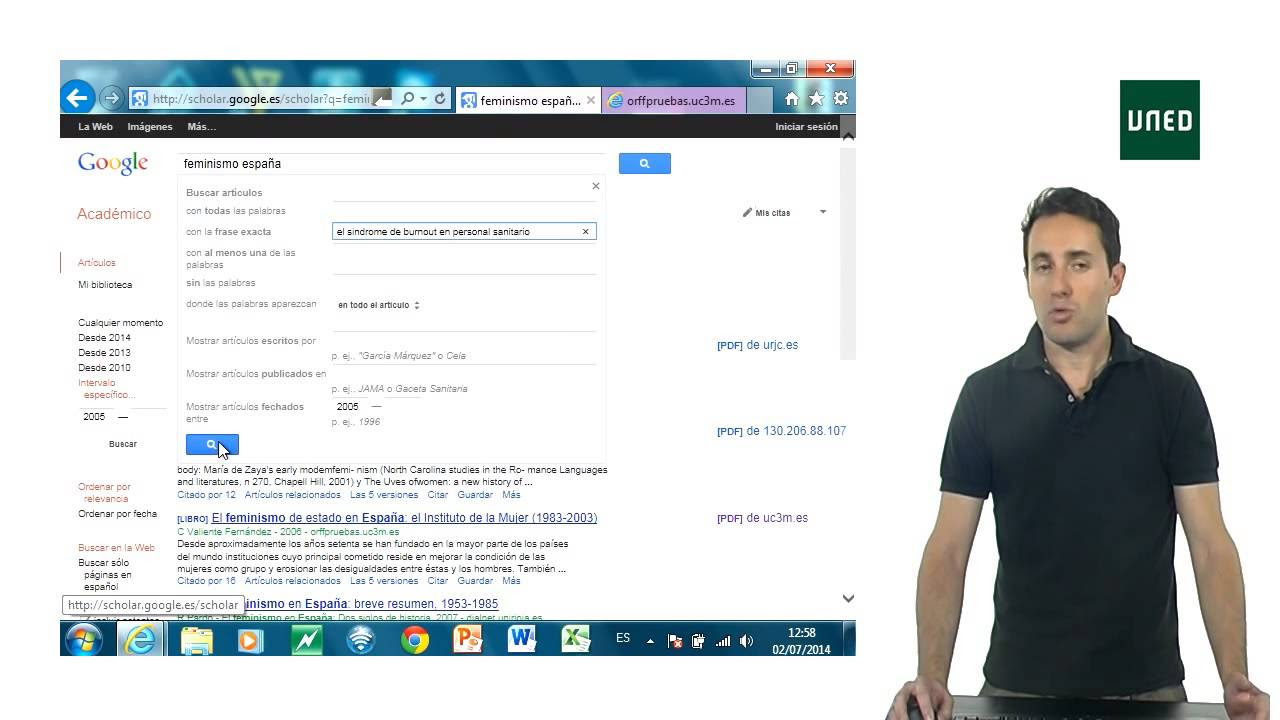
Búsqueda de información en Google Académico

🏠🏘 Método de investigación CUALITATIVA para INVESTIGAR DESDE TU CASA - Aprender a investigar ☕

Buscadores

😀 Cómo buscar en Google Académico - Investigar es fácil 😎
5.0 / 5 (0 votes)
